Jak łatwo znaleźć zduplikowane pliki w systemie Windows i je usunąć
Po ciągłym korzystaniu z komputera na jego dyskach gromadzą się duże ilości danych, tj. wszelkiego rodzaju zdjęcia, filmy, filmy, muzyka, dokumenty itp. Dane te zajmują dużo miejsca. Jednak bardzo często zduplikowane pliki zajmują zbyt dużo miejsca.
W systemie Windows niestety nie ma zwykłych wbudowanych narzędzi do wyszukiwania duplikatów plików. Można to zrobić za pomocą wiersza poleceń PowerShell, ale jest to bardzo niewygodne, szczególnie dla początkujących. Dlatego łatwiej jest korzystać z programów innych firm. Jeden z nich nazywa się AllDup. Jest całkowicie darmowy, dostępny w języku rosyjskim, obsługiwany przez wszystkie systemy operacyjne Windows i wreszcie dość łatwy w użyciu.
Pobieranie i instalowanie programu AllDup
Program można pobrać bezpłatnie z oficjalnej strony AllDup. Poniżej znajduje się link do sekcji pobierania:
Program dostępny jest w 2 wersjach: zwykłej instalacyjnej i przenośnej (Portable). Wersja przenośna różni się tym, że nie wymaga instalacji na komputerze, tzn. program można uruchomić bezpośrednio z pobranego folderu.
Aby pobrać, kliknij przycisk „Serwer nr 1”, „Serwer nr 2” lub „Serwer nr 3” (jeśli pierwszy przycisk nie zostanie pobrany, dostępne są serwery zapasowe) pod żądaną wersją programu.
Najnowsze wersje znajdziesz zawsze na oficjalnej stronie AllDup!
Instalacja programu jest bardzo prosta, można powiedzieć, że polega na kolejnych kliknięciach „Dalej” i nie wymaga dokonywania żadnych specjalnych ustawień. Dlatego proces ten nie będzie brany pod uwagę. Zobacz także Jak wyłączyć lub usunąć OneDrive w Windows 10 i.
Znajdowanie duplikatów za pomocą AllDup
Po zainstalowaniu programu uruchom go. Otworzy się główne okno ustawień wyszukiwania:

Konfigurowanie wyszukiwania obejmuje kilka kroków:

To są wszystkie główne etapy konfigurowania wyszukiwania, resztę można pominąć.
Teraz, aby rozpocząć wyszukiwanie duplikatów, kliknij przycisk „Wyszukaj” u góry okna AllDup:
Rozpocznie się proces wyszukiwania.
Im więcej plików w określonych folderach znajduje się na dyskach, tym dłużej będzie trwało wyszukiwanie.
Po zakończeniu wyszukiwania program wyświetli znalezione pliki z duplikatami w formie tabeli.

Pierwszą rzeczą, którą lepiej zrobić od razu, jest zapisanie wyników wyszukiwania, ponieważ jeśli teraz zamkniesz to okno z wynikami, to będziesz musiał przeprowadzić wyszukiwanie ponownie. Aby zapisać, kliknij przycisk z obrazem dyskietki lub w górnym menu wybierz „Wynik wyszukiwania” i kliknij „Zapisz wynik wyszukiwania”.

Teraz, nawet jeśli wyłączysz komputer, a następnie ponownie uruchomisz program, będziesz mógł ponownie dostać się do wyników wyszukiwania.
Wyniki wyszukiwania możesz sortować według różnych parametrów, klikając nagłówki kolumn w tabeli. Moim zdaniem najbardziej przydatnym kryterium sortowania jest rozmiar pliku. Dlatego jeśli chcesz, aby największe znalezione pliki wyświetlały się na górze tabeli, kliknij kolumnę „Rozmiar (w bajtach)”.

Następną rzeczą, którą lepiej skonfigurować, aby ułatwić przeglądanie wyników, jest wyświetlany rozmiar. Początkowo program pokazuje rozmiar pliku w bajtach, co nie jest zbyt wygodne. Lepiej jest wyświetlać w megabajtach, a nawet gigabajtach. W tym celu kliknij w przycisk zaznaczony na zrzucie ekranu poniżej (1), następnie zaznacz jedną z opcji (2):

Teraz zastanowię się, jak faktycznie korzystać z wyników wyszukiwania, jak przeglądać i usuwać niepotrzebne duplikaty…
Program dzieli znalezione duplikaty na tzw. grupy. Jedna grupa to wszystkie znalezione kopie tego samego pliku, łącznie z oryginałem (będzie on również wyświetlany w tej grupie).
Aby wyświetlić duplikaty jednej z grup, należy ją otworzyć, klikając strzałkę. Przykład:

Po rozwinięciu określonej grupy możesz sprawdzić, jakiego rodzaju jest to plik, otwierając go. Aby to zrobić, wystarczy dwukrotnie kliknąć plik w grupie lub kliknąć prawym przyciskiem myszy i wybrać „Otwórz plik”. Plik zostanie otwarty za pomocą standardowego programu Windows, za pomocą którego zwykle otwierasz wszystkie pliki wybranego typu.
Aby usunąć duplikaty, zaznacz je, kliknij prawym przyciskiem myszy i wybierz jedną z opcji: usunięcie pliku do Kosza systemu Windows lub trwałe jego usunięcie.

W związku z tym nie usuwaj wszystkich plików z grupy, ponieważ w ten sposób usuniesz jednocześnie zarówno duplikaty, jak i oryginał! Na przykład, jeśli w grupie znajdują się 3 pliki, to usuwając 3 na raz, usuniesz zarówno oryginał, jak i 2 duplikaty. W takim przypadku, aby zachować tylko jedną kopię pliku, musisz usunąć 2 pliki z grupy.
W ten sposób możesz sprawdzić każdą grupę osobno i usunąć duplikaty. Ale jeśli znaleziono wiele informacji, można to zrobić prościej. Upewnij się, że program automatycznie wybiera wszystkie pliki w każdej grupie z wyjątkiem jednego (czyli tylko duplikatów), po czym możesz pozbyć się wszystkich duplikatów na raz, a wcześniej sprawdź i jeszcze raz sprawdź, czy wszystko zaznaczone jest dokładnie tak, jak jest usunięte.
Aby automatycznie oznaczać duplikaty, przejdź do menu „Wybierz” (1) i zaznacz i włącz jedną z opcji (2), na przykład „Wybierz wszystkie pliki oprócz pierwszego pliku”.

W rezultacie program wybierze po 2 duplikaty w każdej grupie, a pierwszy plik na liście pozostawi niezaznaczony. Te. w ten sposób zaznaczysz 2 duplikaty, a oryginał pozostanie nieoznaczony. Możesz też skorzystać z menu „Wybierz”, aby wypróbować inne wygodne dla siebie opcje.
Gdy program oznaczy pliki, możesz w razie potrzeby ponownie sprawdzić swój wybór. Aby szybko usunąć wszystko, co niepotrzebne lub wykonać inną czynność, kliknij przycisk zaznaczony na zrzucie ekranu poniżej:

W oknie, które zostanie otwarte, zobaczysz całkowitą objętość wybranych plików, czyli ile miejsca zajmują znalezione duplikaty oraz liczbę wybranych plików. Na dole musisz wybrać akcję na wybranych plikach. Możesz usunąć pliki poprzez kosz, usunąć je trwale (pozycja „Usuń pliki”), skopiować lub przenieść pliki do folderu, a także zmienić nazwę znalezionych duplikatów. Jeśli masz pewność, że zaznaczone pliki są duplikatami i nie są Ci już potrzebne, łatwiej je usunąć, ale w każdym razie wybór należy do Ciebie.
Zatem wybierz żądaną akcję (1) i kliknij „OK” (2). Nie musisz tutaj konfigurować niczego więcej.

Następnie program wykona wybraną przez Ciebie akcję na wcześniej zaznaczonych plikach!
To w zasadzie cały proces :) Aby wyjść z wyników wyszukiwania, po prostu zamknij to okno. Jeśli zapisałeś wyniki wyszukiwania, to jeśli będziesz potrzebować tego wyniku ponownie, możesz do niego dotrzeć poprzez sekcję „Wyniki wyszukiwania” (1) w głównym oknie programu. Zapisane wyniki zostaną wyświetlone w tabeli (2). Aby otworzyć żądany wynik, po prostu kliknij go dwukrotnie.

Wniosek
AllDup to bardzo wygodny program do wyszukiwania duplikatów plików na komputerze. W programie w zasadzie nie ma nic zbędnego, posiada wszystkie niezbędne narzędzia, filtry i parametry do szybkiego przetwarzania dużej liczby znalezionych duplikatów. Istnieją oczywiście podobne programy, które prawdopodobnie również dobrze spełniają swoje zadanie. Póki co próbowałem tylko AllDup i nie widzę jeszcze sensu tego zmieniać.
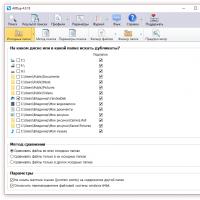 Jak łatwo znaleźć zduplikowane pliki w systemie Windows i je usunąć
Jak łatwo znaleźć zduplikowane pliki w systemie Windows i je usunąć CatchOtvet to potężny kalkulator do rozwiązywania przykładów i równań z wynikami kroków rozwiązania
CatchOtvet to potężny kalkulator do rozwiązywania przykładów i równań z wynikami kroków rozwiązania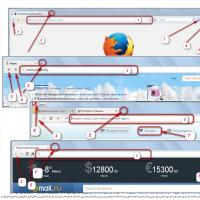 Wizualne zakładki dla przeglądarek – instalacja i konfiguracja...
Wizualne zakładki dla przeglądarek – instalacja i konfiguracja...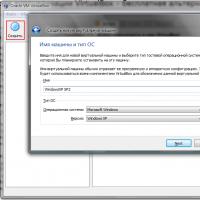 Instalacja i konfiguracja VirtualBox w systemie Windows
Instalacja i konfiguracja VirtualBox w systemie Windows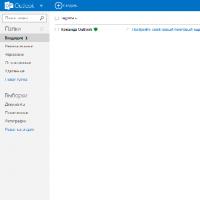 com — usługa poczty e-mail w chmurze firmy Microsoft
com — usługa poczty e-mail w chmurze firmy Microsoft Zakładki wizualne Strona główna
Zakładki wizualne Strona główna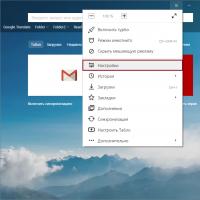 Sposoby zapisania hasła w Yandex
Sposoby zapisania hasła w Yandex